Переносим кисти из Procreate в Photoshop
В последнее время Procreate набирает обороты, программа отличная и я тоже попала под ее очарование. Ну правда, удобно же, взял планшет и сидишь на диване, киношку включил и рисуешь себе. Или поехал куда, тоже удобно, планшет всегда в сумке. И вот, появились авторы, которые делают классные кисти, но делают только для Procreate. А ведь, так хочется использовать их и в Photoshop. Мне лично, очень даже часто. Поэтому я расскажу вам как легко и просто перенести кисти в фотошоп.
Итак, приступим. Мне очень нравятся кисти этого автора, я с удовольствием использую их в Procreate, но хочу сконвертировать их в Photoshop, чтобы не метаться между двумя программами. Нас интересует файл с расширением .brushset
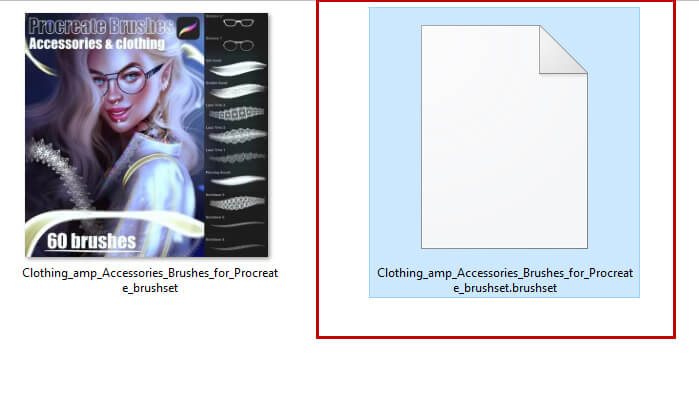
Этот формат не совместим с Photoshop, поэтому мы сейчас вытащим все, что нам нужно. Для этого нам понадобится архиватор 7z. Кликаем правой кнопочкой мышки по нашему файлику.
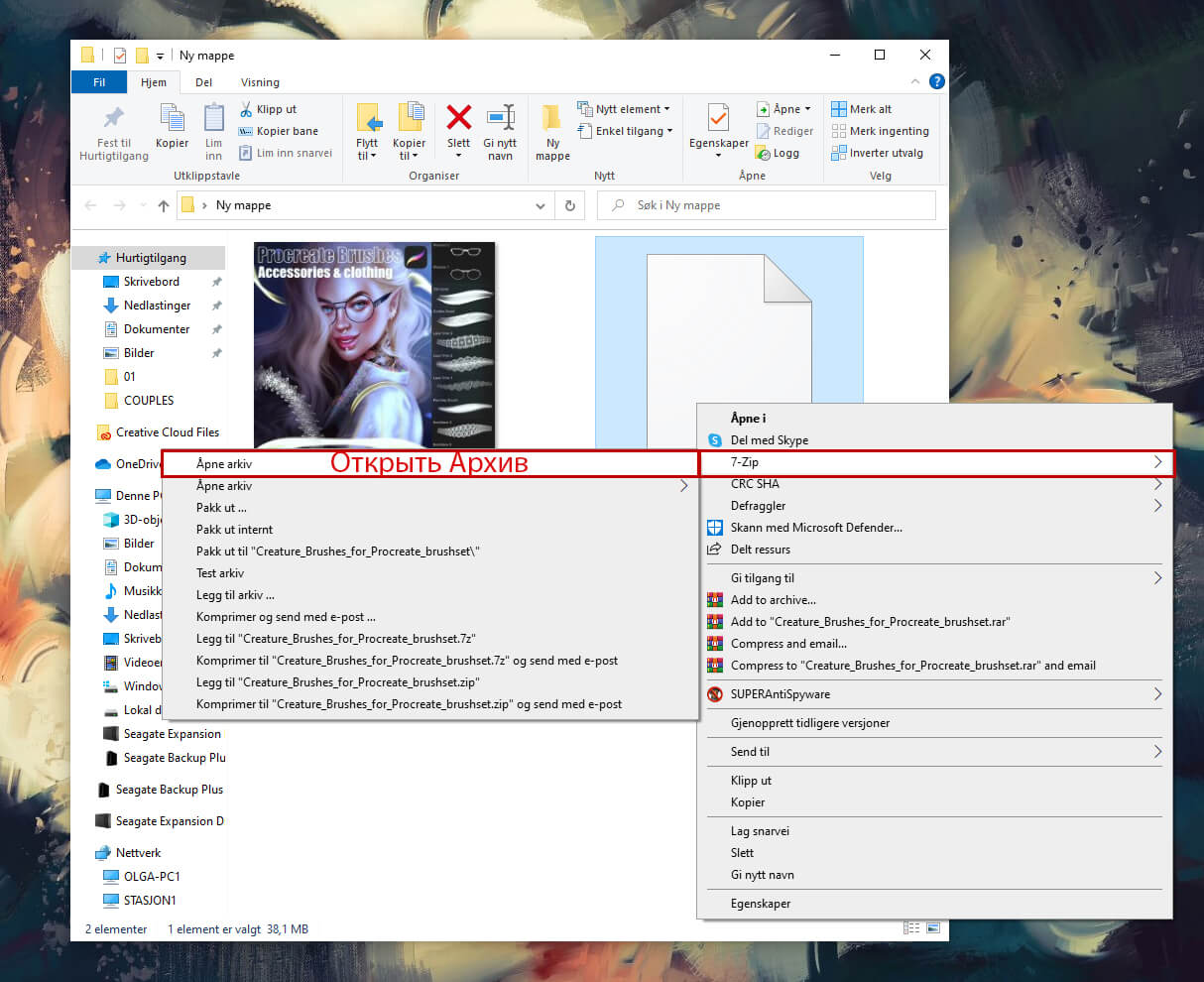
Мы видим много файлов.
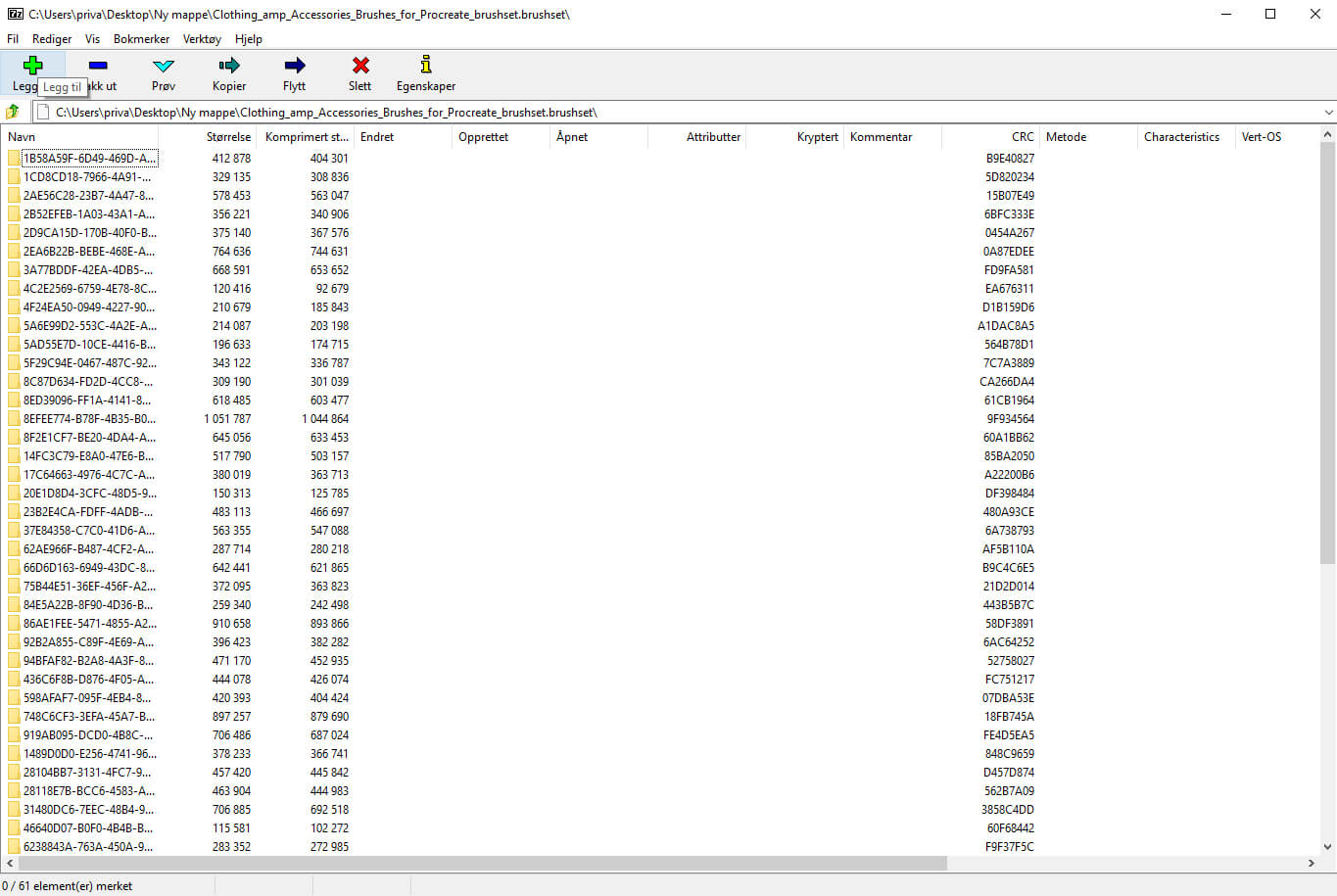
В каждой папке находится одна кисть из нашего набора. Открываем папочку и находим файл «Shape.png» Это непосредственно сам отпечаток кисти и нас интересует только он.
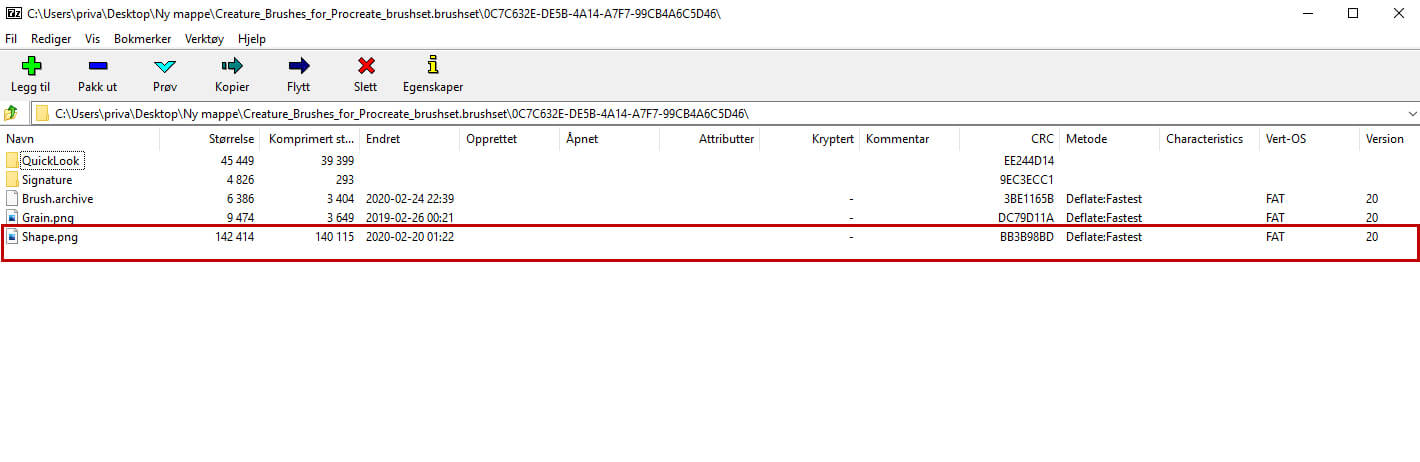
Я прошлась по папочкам и отобрала те отпечатки, которые мне понравились и как я думаю мне пригодятся. Скопировала их в отдельную папочку.
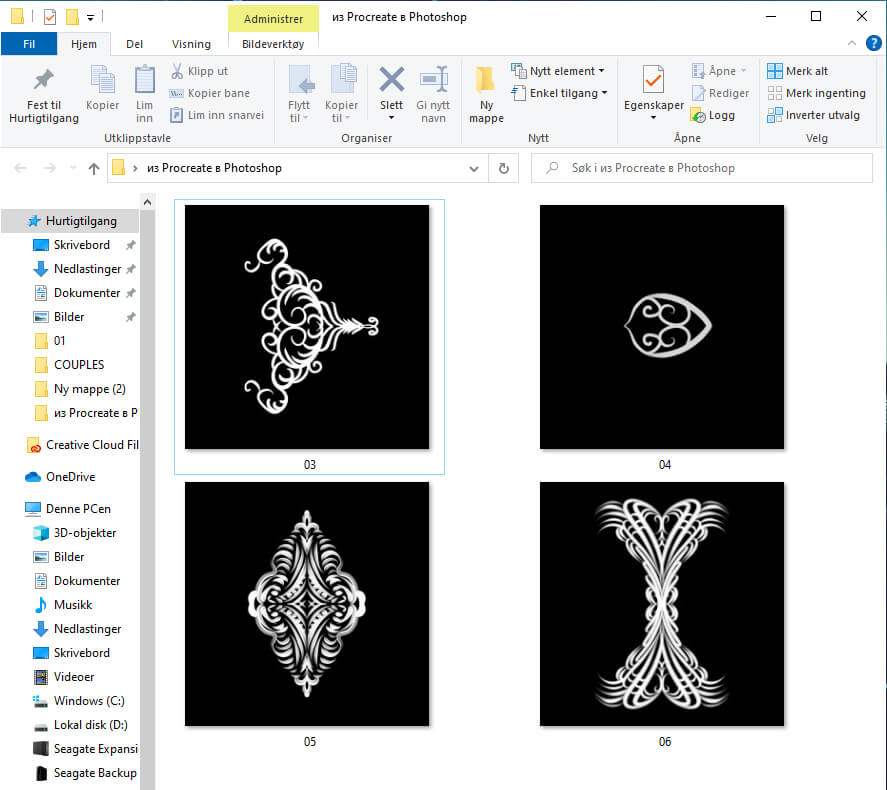
Первый этап мы успешно проделали и вытащили отпечатки, теперь осталось их перенести в Photoshop. Я уверена, что вы, все знаете как определить кисть в Photoshop, но на всякий случай расскажу кратенько, чтобы тем кто не знает, не нужно было искать дополнительно. А кто знает, то вы уже можете конвертировать кисти и с удовольствием ими пользоваться.
Итак, открываем наше изображение в Photoshop. Я повернула изображение как мне удобно.
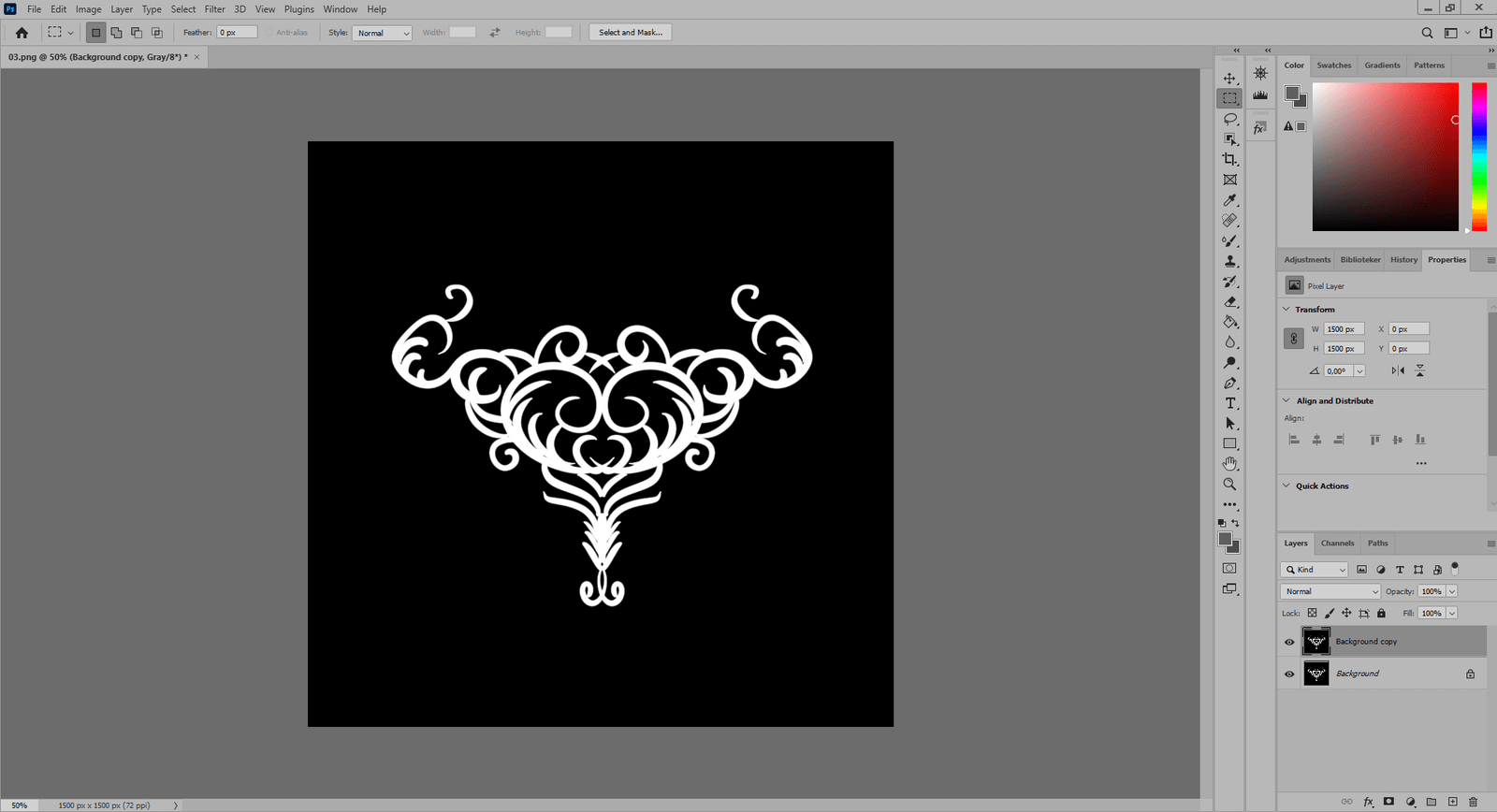
Чтобы определить кисть, наш отпечаток должен быть черного цвета на белом фоне, поэтому легко инвертируем наше изображение (Ctrl+I) Уменьшаем размер, так как исходный файл может быть довольно большим.
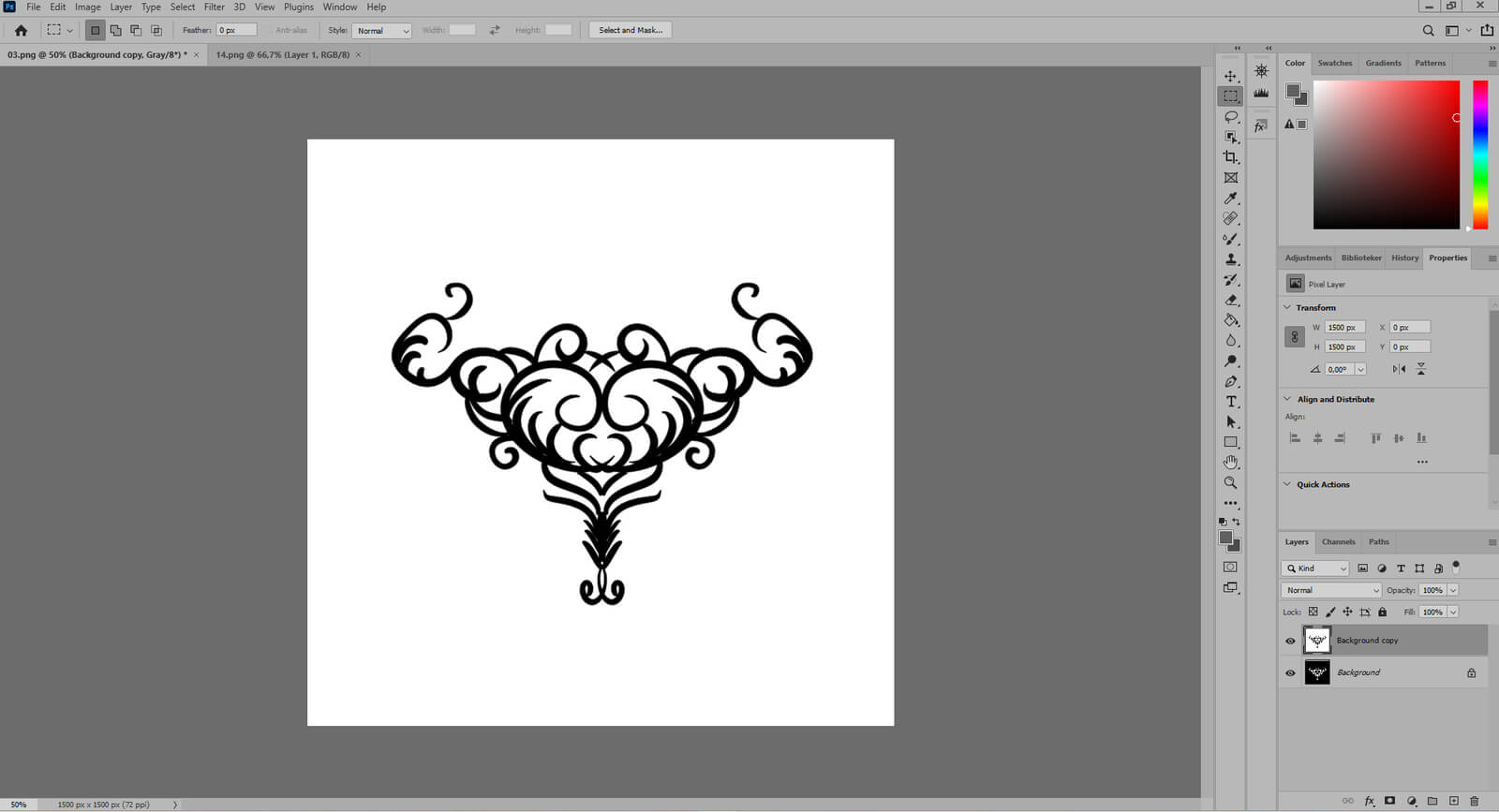
Определяем кисть. Присваиваем ей имя. И нажимаем ОК.
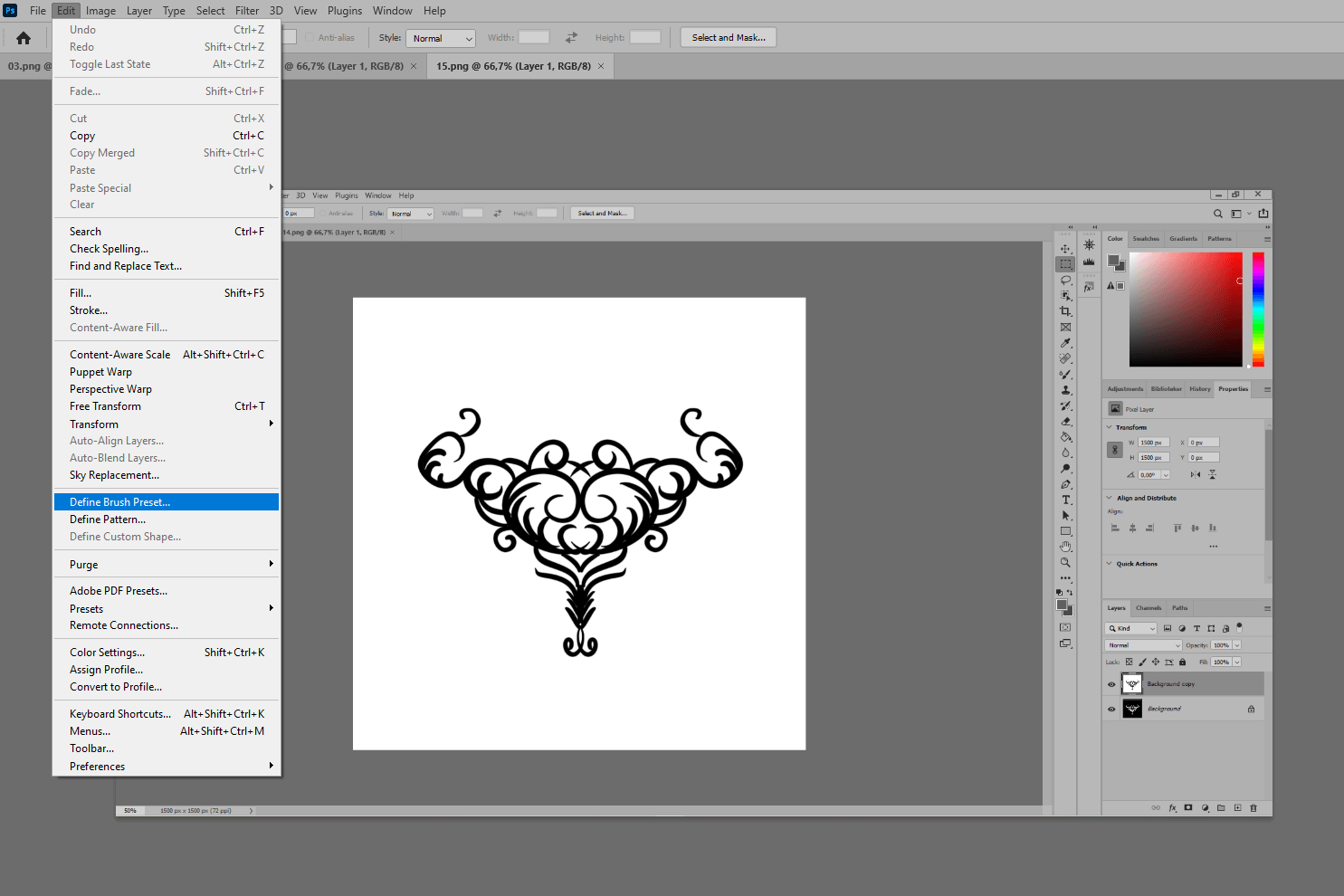
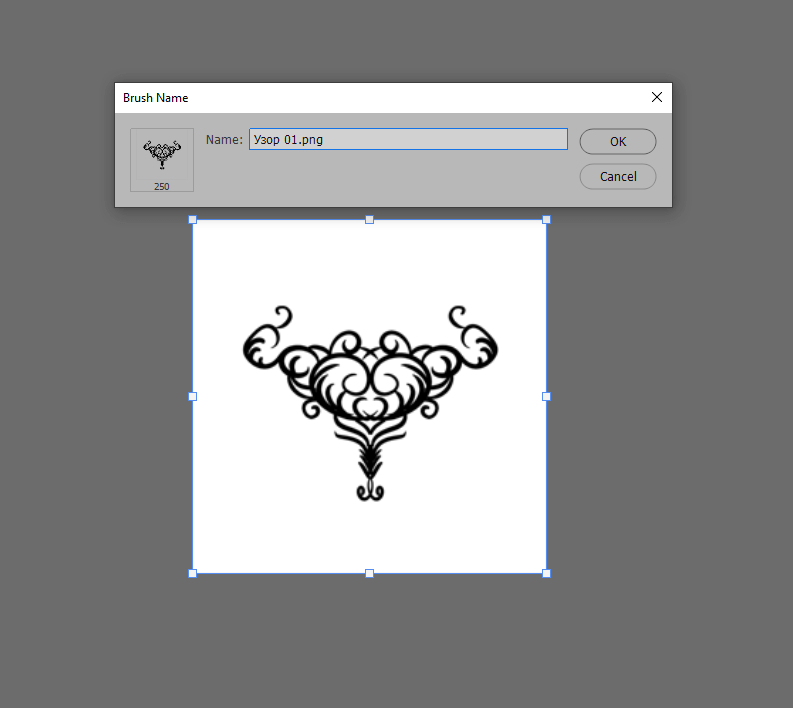
Все, наша кисть готова.
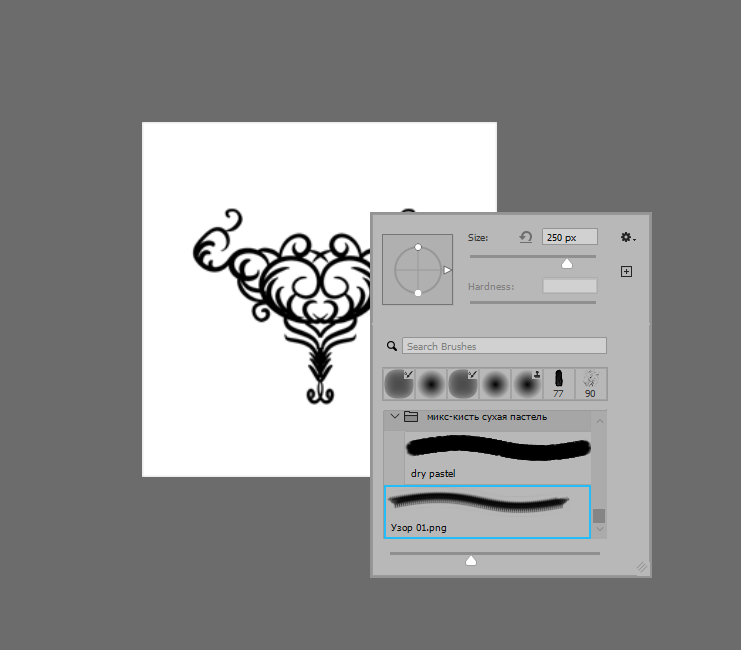
Дальше мы уже можем открыть настройки и настроить ее так, как нам нужно. Вот, такой вот несложный процесс. Надеюсь, что статья будет вам полезна. Всем желаю творческого вдохновения и удачи.
Комментарии 44
Спасибо, вот и решение проблемы.
А где скачать кисти Procreate для Photoshopa
спасибо!!!
Здравствуйте)) а как конвертировать формат .brush в фотошоп?
Можно еще с помощью Яндекс Диск:
1.Открываем Яндекс Диск. Загружаем наш файл в формате .brushset (скрин 1, 2)
2.Кликаем на файл дважды мышкой. Он открывается, видим папки (точно так же, как с архиватором): (скрин 3)
3. Каждая папка — одна кисть. Кликаем на первую папку один раз, она открывается, находим файл «Shape.png», скачиваем: (скрин 4)
4. Повторяем те же действия со всеми папками, пока не скачаем все файлы «Shape.png».
Далее как и было ранее показано, создаем в ФШ кисти
Спасибо, всё получается, как вы пишите.
Yakob, рада, что у вас все получилось))
ОТЛИЧНО! У меня все получилось!!! СПАСИБО!
Taira Imamova, очень рада, что статья оказалась вам полезной))
Спасибо! Этот пост решает часть моей проблемы)
Вторая проблема - есть ли какой трюк, чтобы поставить Procreate на Windows. Пока нигде внятного ответа не нашла.
Игнатьева Ольга, боюсь, что нет, программа сделана под айпад, так что поставить ее на комп, думаю будет проблематично) Но может они решат разработать версию для компьютера когда-нибудь, было бы здорово)
Спасибо большое, класс!
Спасибо! Очень полезная информация!
Супер пост!Ай молодца!Спасибо громадное!
Йог Урт, рада, если вам пригодится этот метод)
Большое спасибо!
Oleg2013-2013, не за что)
А возможно ли перенести кисти из Photoshop в Procreate ?
Спасибо большое!
Теперь на компьютер перенесу любимые паки.
Я даже выразить не могу насколько это своевременная статья. Благодарю за полезнейшую информацию!
Благодарю за полезнейшую информацию!
Большое спасибо!
Очень интересный урок! Большое спасибо! А у Вас нет ссылки-скачать бесплатно Procreate ?
Galaviktor, я не знаю можно ли ее скачать бесплатно. Она платная и оплата делается один раз, что очень удобно)
кистей для Procreate становится всё больше. Теперь я знаю, как перенести их в Photoshop. Воспользуюсь!
Спасибо большое! Наконец-то нашлось решение проблемы.
отличная статья давно положил глаз на кисти из прокреате спасибо!!!
Спасибо большое! Интересная информация! А только 7-ZIP подходит?
ladesire, этот способ подходит для работы на планшете или подойдёт для пк ?
Serega.skyl.85, это способ отличный для ПК. Я не знаю, работает ли архиватор на планшете, если честно. Я рассказывают тут про фш, который у меня на пк)
Отличная статья
Shennikin, Ирочка, спасибо💖
О, огромное спасибо !!! Давно смотрю на кисти оттуда и облизываюсь. Очень полезная информация.
Марина Янова, спасибо) Рада, если статья пригодится. Сейчас в Procreate столько классных кистей и их довольно легко можно перетащить в фш)